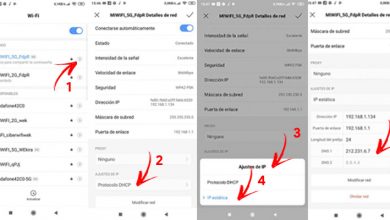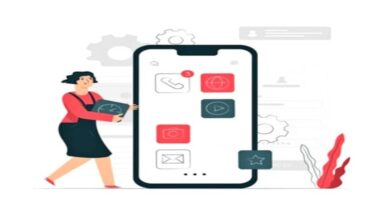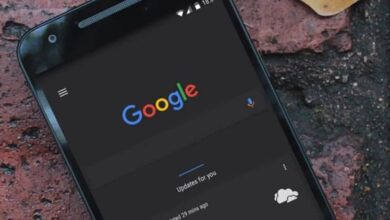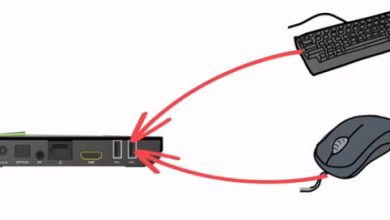Hoe zet ik het toetsenbord in het Japans voor elk apparaat? Stap voor stap handleiding
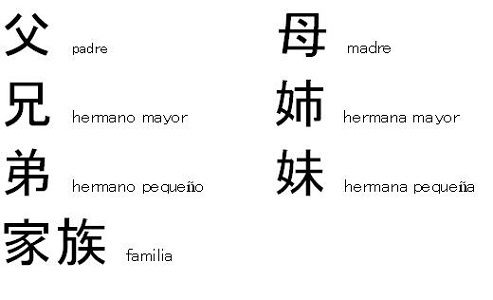
Het toetsenbord is het belangrijkste invoerapparaat van elk apparaat, het stelt ons in staat om geweldige functies uit te voeren, inclusief het uitvoeren van opdrachten door de combinatie van speciale toetsen. Hoewel er oneindig veel modellen zijn, hebben ze allemaal dezelfde functie als schrijven en als je wilt, kun je de taal aanpassen die je wilt.
Als u de taal van deze wilt wijzigen en in een andere wilt plaatsen, kunt u dit zonder complicaties doen, u hoeft alleen de configuratie te wijzigen. In dit geval gaan we het hebben over hoe je het kunt aanpassen aan het Japans, maar eerst moet je wat meer weten. Dit jargon wordt beschouwd als een van de meest gecompliceerde, daarom levert het veel problemen op tijdens de aanpassing, omdat het een groot aantal tekens heeft, ongeveer 256.
Niet alleen dat, maar het heeft 3 lettergrepen, wat samengevat wordt in het feit dat er bijvoorbeeld voor een lettergreep in dit geval KI vele variaties zijn, waaronder 樹 、 来 、 木 、 機 、 匱. Het kan gemakkelijk zijn voor een persoon omdat ze het vermogen hebben om te onderscheiden wat ze willen zeggen als ze het hebben bestudeerd, maar voor automatische apparatuur is het een beetje ingewikkeld. Als u op het onderwerp ingaat, kunt u in deze gids iets meer ontdekken over de negende meest gesproken taal ter wereld en hoe u deze kunt aanpassen aan uw team.
Hoe ziet een toetsenbord eruit om met Japanse letters en tekens te typen?
Japans is een zeer complexe taal omdat het is samengesteld uit twee syllabaries die Hiragana en Katakana (Kana) zijn, in meer van deze, er zijn Kanji's.Schrijven in deze taal kan een beetje moeilijk zijn als je het niet kent, zoals we het al zeiden heeft drie schrijfsystemen en elk, hoewel weinig verschillend van de andere, heeft de neiging verwarrend te zijn. Daarom moet je ze heel goed onderscheiden voordat je het oefent en weten wat hun verschil is.
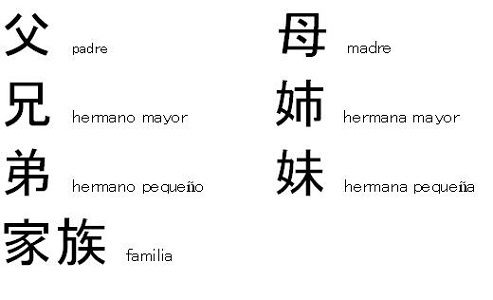
Een van de belangrijkste is dat Hiragana en Katakana fonemen vertegenwoordigen en Kanji volledige woorden. Het lijkt op het eerste gezicht gemakkelijk, maar in werkelijkheid is het dat niet, veel van de woorden in dit jargon zijn hetzelfde geschreven als in Hiragana, maar hebben een andere Kanji, dat wil zeggen, een andere betekenis.
De Hiragana ひ ら が な
Dit wordt over het algemeen gebruikt om de woorden van de taal te schrijven. Het wordt gekenmerkt door gebogen en eenvoudige lijnen. Het bestaat uit 46 karakters; 40 zijn lettergrepen gevormd door een medeklinker en een klinker, 5 zijn klinkers en een enkele medeklinker die door zichzelf "N" (ん) kan passeren.
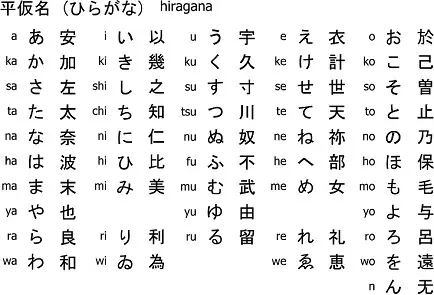
De Katakana タ カ ナ
Dit wordt gebruikt voor buitenlandse woorden, ze verwijzen naar woorden die zijn geleend van andere talen, vooral Engels. Ze zijn hoekig en geometrisch van vorm. Het heeft 46 karakters die lettergrepen vertegenwoordigen die zijn samengesteld uit een medeklinker en een klinker, of bij gebrek daaraan, door de laatste. Van alle medeklinkers kan alleen de "N" (ン) alleen gaan.

Kanji
Het is een schrijfsysteem, maar anders dan de vorige, in dit geval maakt het de Japanse taal logisch. Om dit jargon een beetje te begrijpen, de functie ervan is om een evenwicht te bereiken tussen elke vorm van schrijven.
Zoals we in deze taal al zeiden, zijn er verschillende woorden die hetzelfde worden uitgesproken maar verschillende betekenissen hebben, dankzij Kanji kunnen ze gemakkelijk van elkaar worden onderscheiden. Een voorbeeld hiervan kan het woord "Hashi" zijn, dat kan worden opgevat als "brug", "rand" ... Wat te doen om ze te onderscheiden? Zie het karakter.
Programma's en applicaties om uw toetsenbord in het Japans te wijzigen en te zetten
In dit deel leert u over de verschillende manieren waarop u het toetsenbord kunt wijzigen via programma's en toepassingen in verschillende besturingssystemen, Windows, Mac, Android en iPhone.
Overschakelen naar Windows-pc
Er is geen programma als zodanig om deze wijzigingen op uw computer aan te brengen, maar u kunt dit doen vanuit het Windows-besturingssysteem zelf, omdat het deze programmering standaard heeft. Bijvoorbeeld, Microsoft-NAAM is degene die op alle apparaten met dit besturingssysteem is geïnstalleerd. Welke versie u ook heeft, u kunt deze wijzigen.
Windows 7
Deze configuratie is heel eenvoudig te doen, je kunt het vanaf twee punten doen, vanuit de werkbalk of vanuit het menu via het bedieningspaneel.
- Om vanuit het configuratiescherm naar binnen te gaan, hoeft u alleen maar naar uw menu te gaan. » Configuratiescherm ”>“ Klok, taal en regio ”>“ Regionale en taalopties ”.
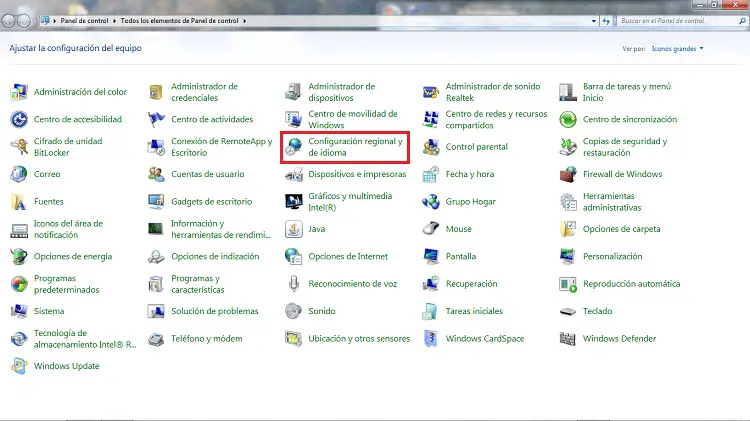
- Selecteer de optie "Toetsenborden en talen" En klik op "Wijzig toetsenborden".
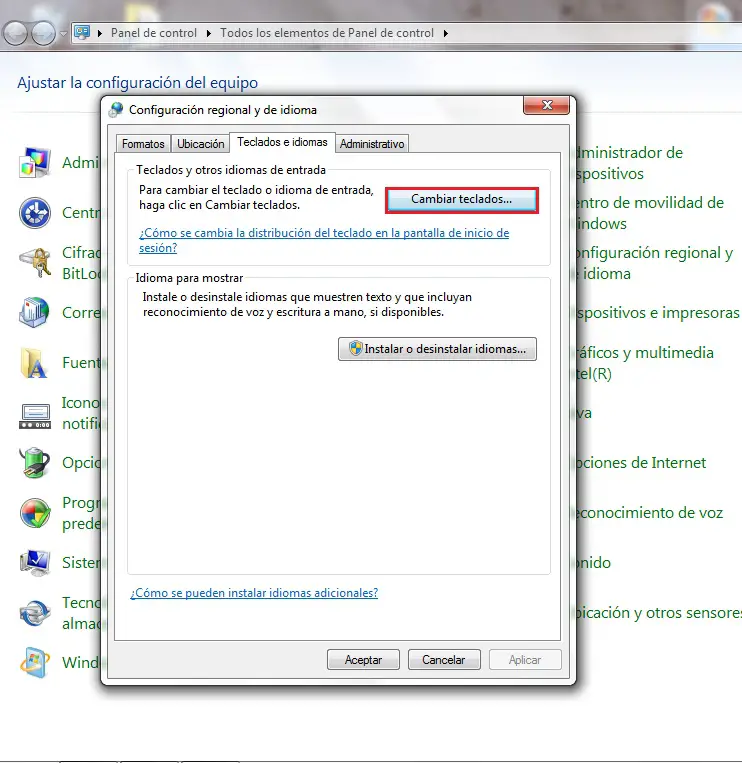
- pers "Toevoegen" en zoek naar de taal "Japans". Selecteer "Japans" ou "Microsoft-IME".

- Nadat u deze stappen naar de letter hebt gevolgd, moet u klikken op "OK" en "Toepassen". Op die manier kan dat check in Word of in een blog Merk op dat je het al hebt geactiveerd.
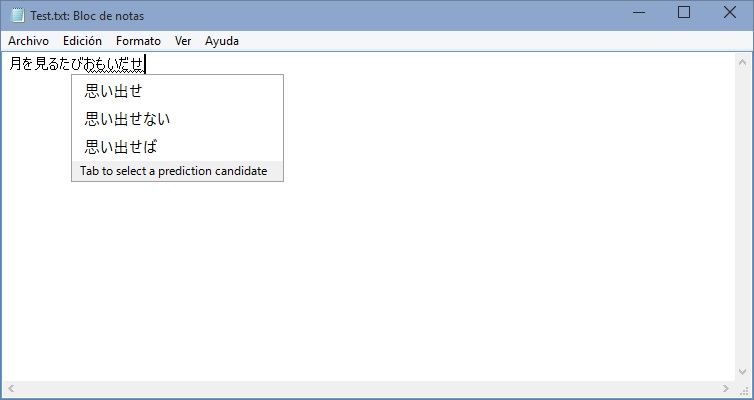
Windows 8
Verander de taal in deze versie is hetzelfde of makkelijker dan in de vorige, hoeft u alleen het volgende uit te voeren.
- Het eerste dat u hoeft te doen, is uw "Icoonbalk" en voer de in "Instellingen", bovenaan zie je een functie die is "Pc-instellingen wijzigen".

- Een nieuw venster "Instellingen" opent , je moet zoeken en navigeren naar “Tijd en taal” > “Regio en taal”.
- In dit deel zie je de taal die je standaard hebt en hieronder heb je een sectie die is "Talen", invoeren "Opties".
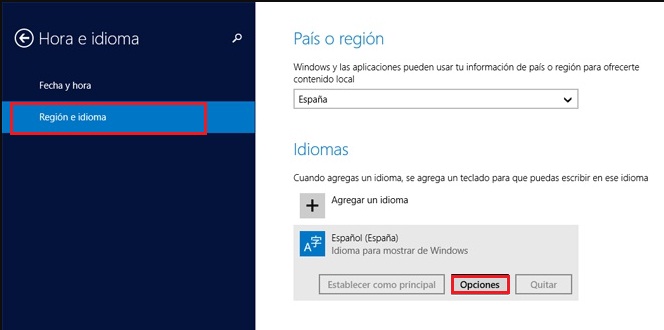
- U zult zien dat er verschillende opties zijn weergegeven, in deze is degene die zegt: "Voeg een toetsenbord toe", voer het in om een venster met talen te openen. zoeken "Japans" , selecteer het en klik op "Definieer als opdrachtgever".
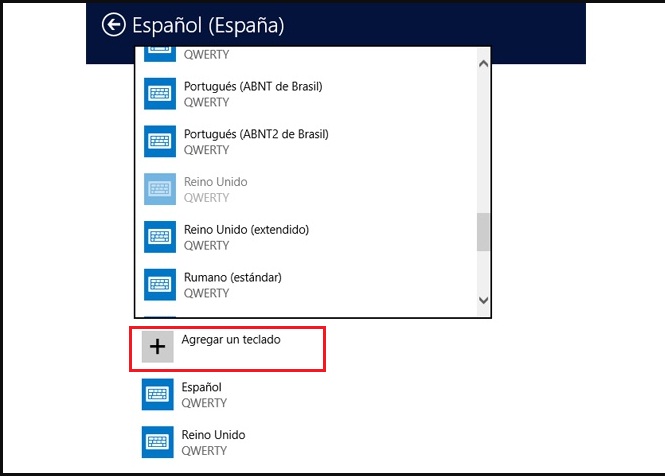
Windows 10
De stappen lijken erg op eerdere versies van Windows. Alleen in dit geval moet u: druk op de knop "+ Een taal toevoegen".
- Het eerste dat u moet doen, is het openen van de "Menu".
- Je gaat naar de "Controlepaneel".
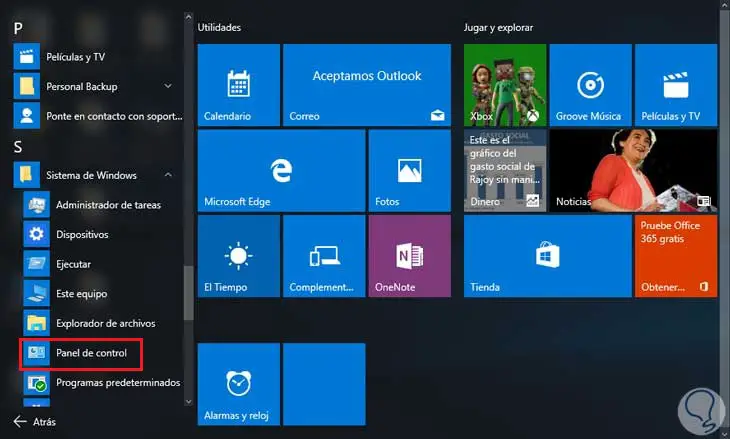
- Dit opent een tabblad, waarin je moet zoeken waar het staat "Tijd en taal".
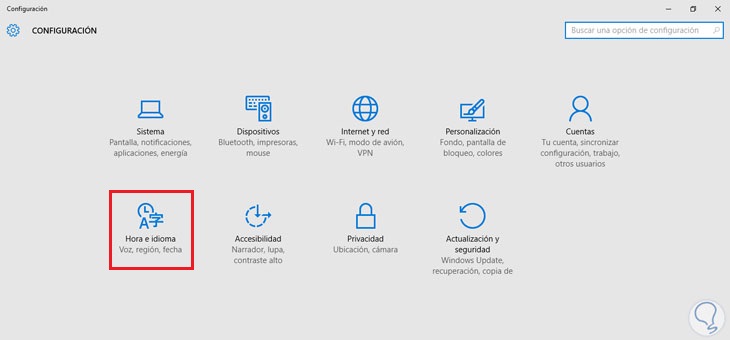
- Voer de sectie in "Regio en taal" en vind waar het staat "+ Voeg een taal toe".
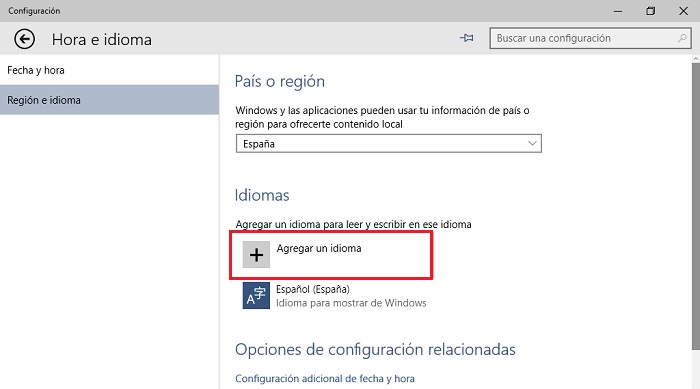
- Hij zal je alles laten zien wat hij meebrengt, zoek ernaar "Japanse " je selecteert het en dat is het. Wanneer je terugkomt naar "Regio en taalmenu" u zult zien dat het is toegevoegd, u hoeft het alleen nog maar af te ronden.
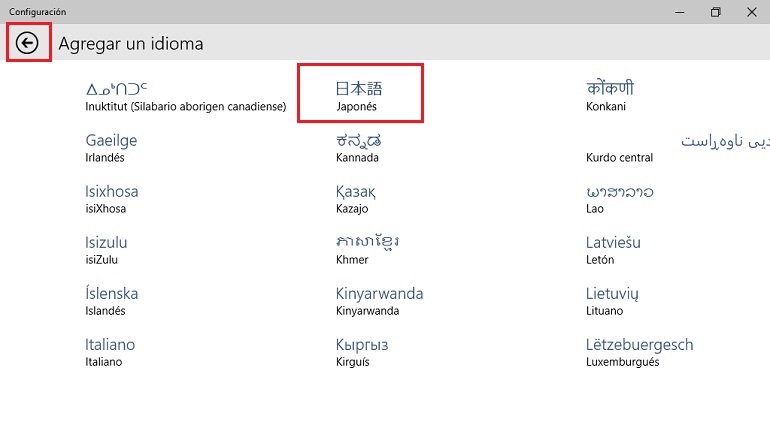
- Entrez «Opties» taal die u hebt toegevoegd, op het moment dat u deze opent, wordt u gevraagd om de "Taalopties". Dit kan enkele minuten duren.
“UPDATE ✅ Moet je verticaal in het Japans schrijven met katakana en weet je niet hoe je dat moet doen? ⭐ VOER HIER IN ⭐ en ontdek hoe het stap voor stap gaat met deze ✅ EENVOUDIG en SNEL ✅ TUTORIAL »
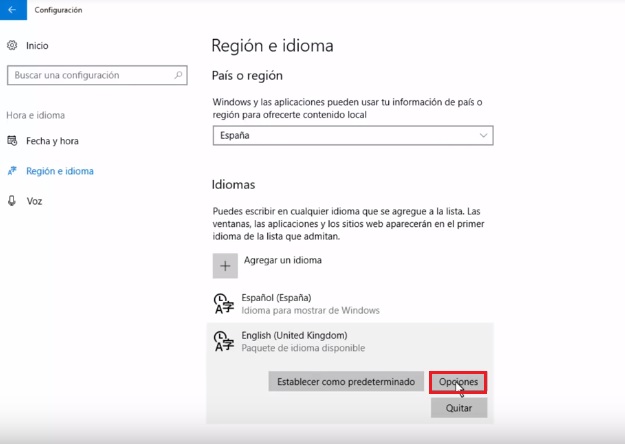
- Zodra de download is voltooid, gaat u terug naar het menu waarin u zich nu bevond en selecteert u degene die u hebt gedownload, nu kunt u het doen. standaard definiëren.
- Tot slot moet je start je computer opnieuw op zodat het de zojuist aangebrachte wijziging kan verwerken.
Gebruik op Mac-computers
Het wijzigen van de taal van uw computer is heel eenvoudig, hoewel u soms niet weet hoe u iets specifieks moet wijzigen en de configuratie niet wordt beschadigd. Zoals in dit geval is het de bedoeling om verander de toetsenbordtaal zonder de rest van de apparatuur te beïnvloeden.Volg hiervoor de onderstaande stappen.
- Open het pop-upvenster "Systeem voorkeuren".

- Selecteer daar het pictogram "Toetsenbord".
- Dan moet je klikken op "Invoerbronnen".
- Zoek de taal "Japans" door op het + teken te klikken en deze te selecteren.
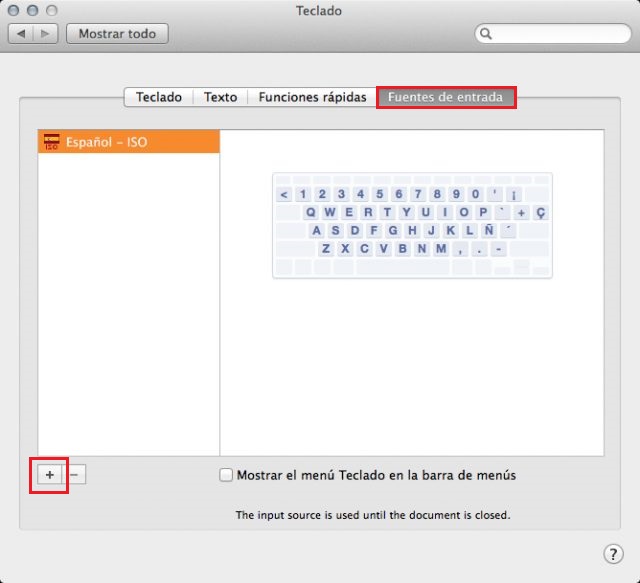
- Door selecteren "Japans", je moet de functie activeren "Toon voorspellende voltooiingen".Deze optie zal voltooien automatisch veel woorden en zal de tijd vermijden om ze volledig te begrijpen.
Zet op je Android-mobiel
De schrijfopties van mobiele apparaten hebben een aantal ingebouwde standaardtalen, omdat we in dit geval Japans moeten inschakelen, kun je zien of dit beschikbaar is.
Om dit te doen, ga je bijvoorbeeld naar een chat en onder aan het toetsenbord plaats je een symbool in de vorm van een "Wereld" of het woord "Spaans" in de spatiebalk.

Als het niet verschijnt, gaat u naar de instellingen van uw computer en controleert u de instellingen die u beheert. "Configuratie"> "Taal en invoer"> "Taal".Als je het niet kunt vinden, kun je het vinden via de Google Play Store via een app. In dit deel ziet u er een die kan worden gebruikt om de wijziging aan te brengen zonder uw apparaat aan te passen.
Ga naar toetsenbord
Deze applicatie is voornamelijk ontworpen om het traditionele toetsenbord dat bij de apparatuur wordt geleverd (Android) te vervangen, voor een dynamischer toetsenbord dat u naar wens kunt aanpassen. Met zijn nieuwe updates heeft het ook een taalpakket geïntegreerd, waaronder Japans, waarmee u niet alleen de presentatie hiervan kunt aanpassen, maar ook iets anders.

Zet op iPhone
Deze apparaten hebben een meer geavanceerde interface, waarmee u alles in hun configuratie kunt wijzigen. Zoals we in het vorige geval zagen, je kunt aan de hand van deze controleren of je het kunt zonder een extra programma te hoeven downloaden.
- Ga naar "Instellingen" op uw apparaat en ga naar "Algemeen".
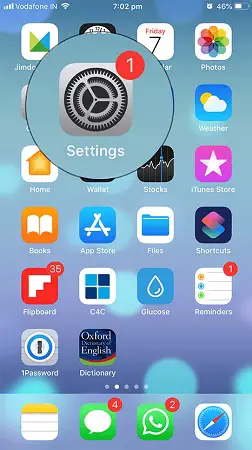
- Zoek de functie "Algemene opties"> "Toetsenbord", zodra het venster wordt geopend, moet u naar de optie zoeken "Voeg een nieuw toetsenbord toe".
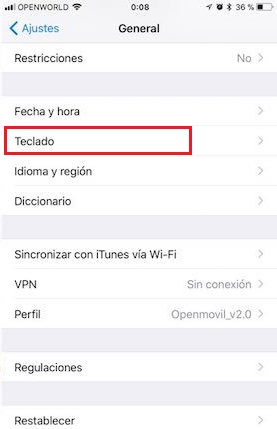
- Dit geeft een pop-upvenster weer met: alle talen, kies degene die je wilt.
- Nu hoef je het alleen nog maar te gebruiken als je verder gaat tekstballon icoon die onderaan verschijnt en selecteer degene die u eerder hebt toegevoegd.
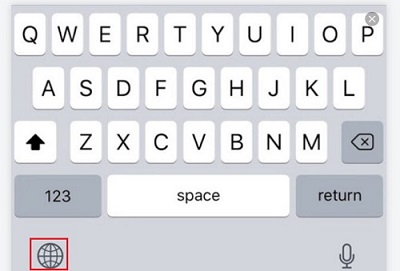
Als je niet succesvol was en je probeert de ervaring van een ander te voltooien nouvelle taal op je mobiele apparaat, hier heb je een app om het te doen.
Fleksy
Met deze app kun je het toetsenbord naar wens configureren, want het bevat meer dan 50 thema's die je kunt kiezen en aanpassen. Op zijn beurt brengt het 42 talen waarin Japans opvalt. Een voordeel hiervan is dat het je helpt met een woordenboek dat gespecialiseerd is in de taal die je kiest om fouten te voorkomen.
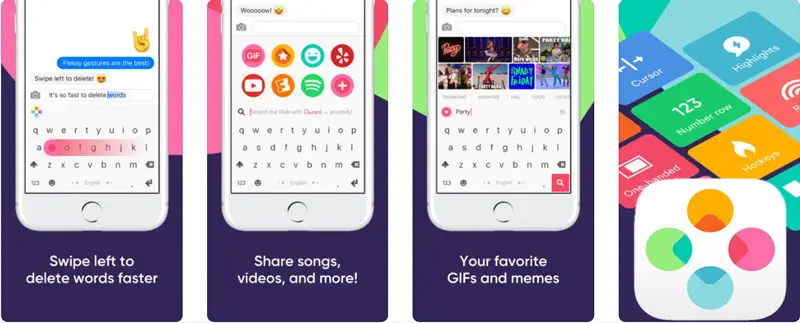
Schrijf in het Japans met virtuele online tools
Als wat je zoekt is een programma dat u niet vraagt iets naar uw computer of mobiele apparaat te downloaden, in dit deel heb je een aantal online tools die erg handig kunnen zijn om in het Japans te schrijven.
Online virtueel toetsenbord
Daarin kun je rechtstreeks vanaf het Japanse toetsenbord op het scherm schrijven, je hoeft alleen maar met de muis op de letters te drukken en de teksten die je schrijft te kopiëren. Het gebruik ervan is heel eenvoudig omdat er geen complicaties zijn, bovendien laat het je zien hoe je het kunt gebruiken. Opgemerkt moet worden dat deze pagina is alleen bedoeld voor Windows- of MacOS-computers.
Transliteratie
Met dit toetsenbord kunt u tekens invoeren met de muis. Het beste is dat je de syllabary-methode kunt kiezen, ofwel Hiragana of Katakana. De transliteratie van elk ondersteund teken is rechts van het teken zichtbaar. U kunt tekst van het ene alfabet naar het andere converteren, afhankelijk van het systeem dat u kiest. Het werkt voor alle apparaten en je hebt er toegang toe op verlaat deze plek .
Als je vragen hebt, laat ze dan achter in de reacties, we nemen zo snel mogelijk contact met je op en het zal ook een grote hulp zijn voor meer communityleden. Bedankt!